在综合财务管理和资金规划中创建发票报告
注意
本教程中的信息适用于在 Procore 中使用综合财务管理产品的账户。请联系你的Procore 联系人了解更多信息。目标
在综合财务管理和资金规划中创建发票报告。
背景
发票报告允许你报告任何项目中供应商提交的发票。如果你想了解给定月份的发票数量,或者如果你想查看上个月的哪些发票仍在等待批准,这将非常有用。
需要考虑的事项
- 所需用户权限:
- 项目或更高级别的“完全访问权限”。
注意:具有“完全访问”权限的用户只能为他们有权访问的项目创建发票报告。
- 项目或更高级别的“完全访问权限”。
步骤
提示
要查看自定义报告的数据点列表,请参阅综合财务管理和资金规划中的自定义报告有哪些数据点可用?- 在仪表板中,点击报告标签页。
注意:报告工具会自动打开自定义报告标签页。 - 点击报告依据下拉菜单并选择发票。
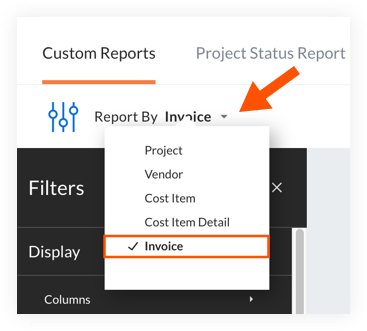
- 点击筛选器
 图标以展开筛选器面板。
图标以展开筛选器面板。 - 点击列。
你可以在此处选择要包含在报告中的特定数据点(参见下面的示例)。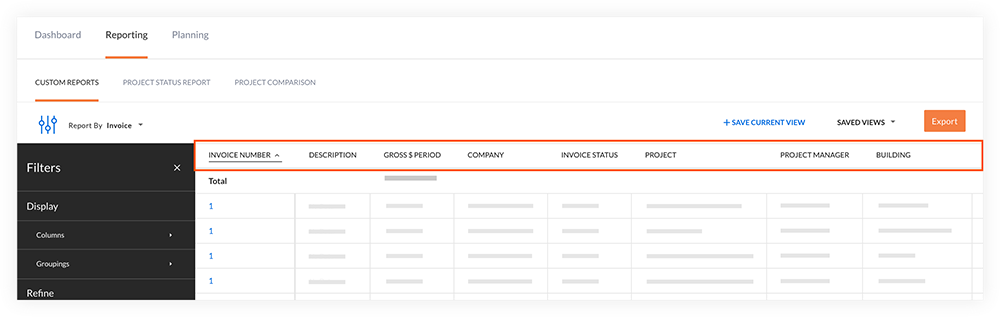
- 选择列:
- 点击一个部分以查看选项。
- 选中要包含在报告中的列旁边的复选框。
- 选择列:
- 点击分组以展开不同分组选项的部分。分组有助于在各个部分之间创建视觉区分,并可用于按组计算小计。下图将合同名称和发票状态显示为分组。
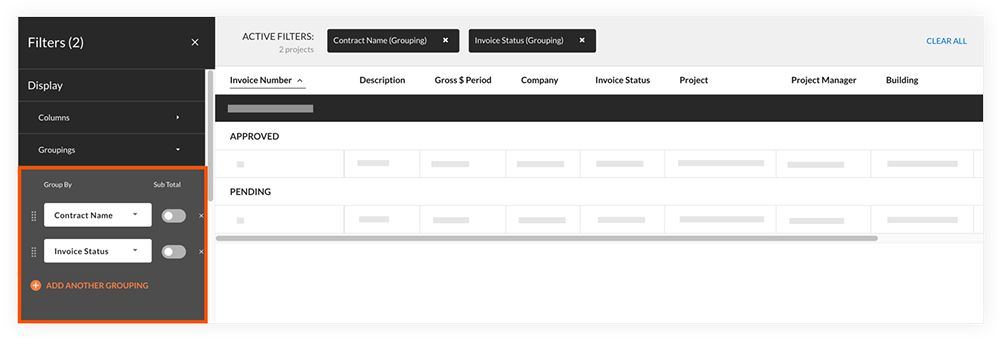
- 选择或管理分组:
- 从下拉菜单中选择一个数据点作为分组依据。
- 以下选项可用:
- 要添加分组,请点击“添加另一个分组”旁边的加号
 图标。
图标。
注意:一个报告最多可以包含三个分组。 - 要删除分组,请点击分组旁边的删除
 图标。
图标。 - 要重新排序分组,请点击重新排序点阵
 图标并将一个分组拖到另一个位置。
图标并将一个分组拖到另一个位置。 - 要显示分组的小计,请点击小计以切换到开启
 位置。
位置。
或者
要隐藏分组的小计,请点击小计以切换到关闭 位置。
位置。
- 要添加分组,请点击“添加另一个分组”旁边的加号
- 选择或管理分组:
- 要继续优化你的报告,请向下滚动至优化。
例如,你可以选择只报告待批准的发票,或只报告在特定月份提交的发票。
- 优化报告:
- 点击优化下的部分以查看选项。
- 选中你要用来优化报告的筛选器旁边的复选框。
提示
如果你为你的综合财务管理和资金规划账户设置了集成并将发票发送到应付会计,你可以优化你的报告以显示尚未发送到 AP 的发票。你还可以将“已发送至 AP”状态作为一列拉入,以便在各种报告中查看。
- 优化报告:
- 可选:如果有你喜欢的特定筛选器组合,你可以保存当前报告视图。你可以随时从“保存的视图”下拉菜单中选择你保存的视图。
- 保存你的视图:
- 点击保存当前视图。

- 在“报告名称”字段中输入报告的名称。
- 点击保存。
- 点击保存当前视图。
- 保存你的视图:
- 可选:要将报告的副本导出到你的计算机,请点击导出。
Microsoft Excel 文件将下载到你的计算机。

